如何將亞馬遜聯盟鏈接添加到 WordPress(2 種方法)
已發表: 2021-11-16使用 Amazon Associates 計劃是通過推薦銷售在線賺錢的最佳方式之一。 但是,對於如何將亞馬遜會員鏈接添加到 WordPress 帖子和頁面有一些嚴格的指導方針。 如果您沒有正確設置 URL,您可能會被從程序中刪除。
幸運的是,您可以遵循一些明確的指導方針來避免這種情況。 此外,您可以手動或使用 WordPress 插件在您的網站上插入亞馬遜會員鏈接。 這兩種方法都使您能夠更有效地實現合規性並向讀者推銷產品。
在上一篇文章中,我們介紹瞭如何成為亞馬遜會員所需了解的所有內容,在本指南中,我們將解釋如何將亞馬遜會員鏈接添加到 WordPress 帖子和頁面。 我們將探索手動設置 URL 並使用專用插件。 讓我們開始吧!
如何手動將亞馬遜會員鏈接添加到 WordPress
首先,我們將了解如何通過在 Amazon Associates 儀表板中生成鏈接,然後將它們添加到您的 WordPress 站點來手動插入 Amazon 附屬 URL。
在開始之前,您需要註冊 Amazon Associates 計劃。 一旦您的個人資料處於活動狀態,您就可以登錄並開始尋找要使用的鏈接。
第 1 步:查找產品鏈接
首先,在您的 Amazon Associates 控制面板中打開Product Linking下拉菜單。 單擊產品鏈接,您的瀏覽器將引導您到一個新頁面:
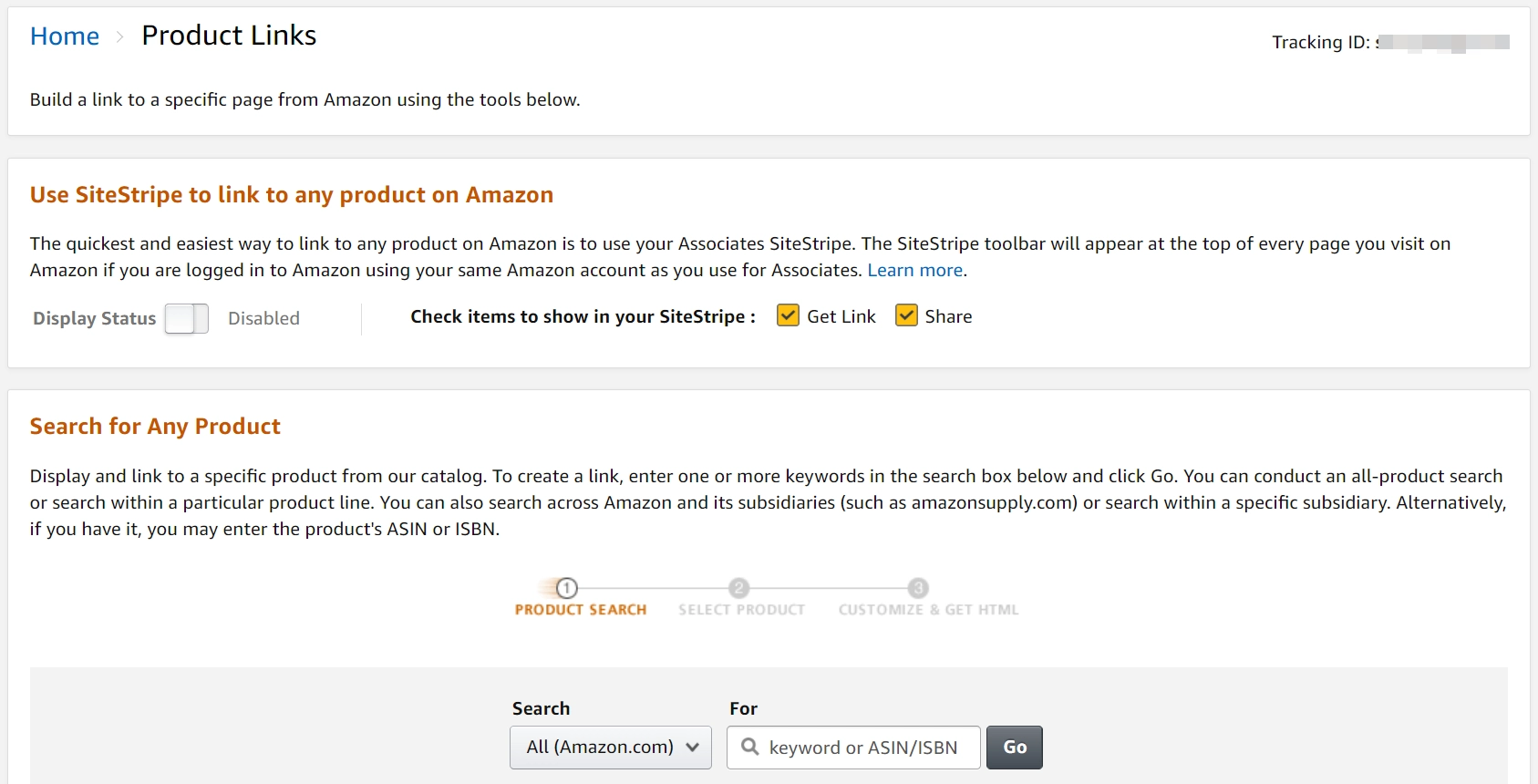
您可以通過在搜索欄中輸入相關關鍵字並單擊“ Go”來查找任何產品。 或者,您可以向下滾動並探索不同類別的暢銷產品:
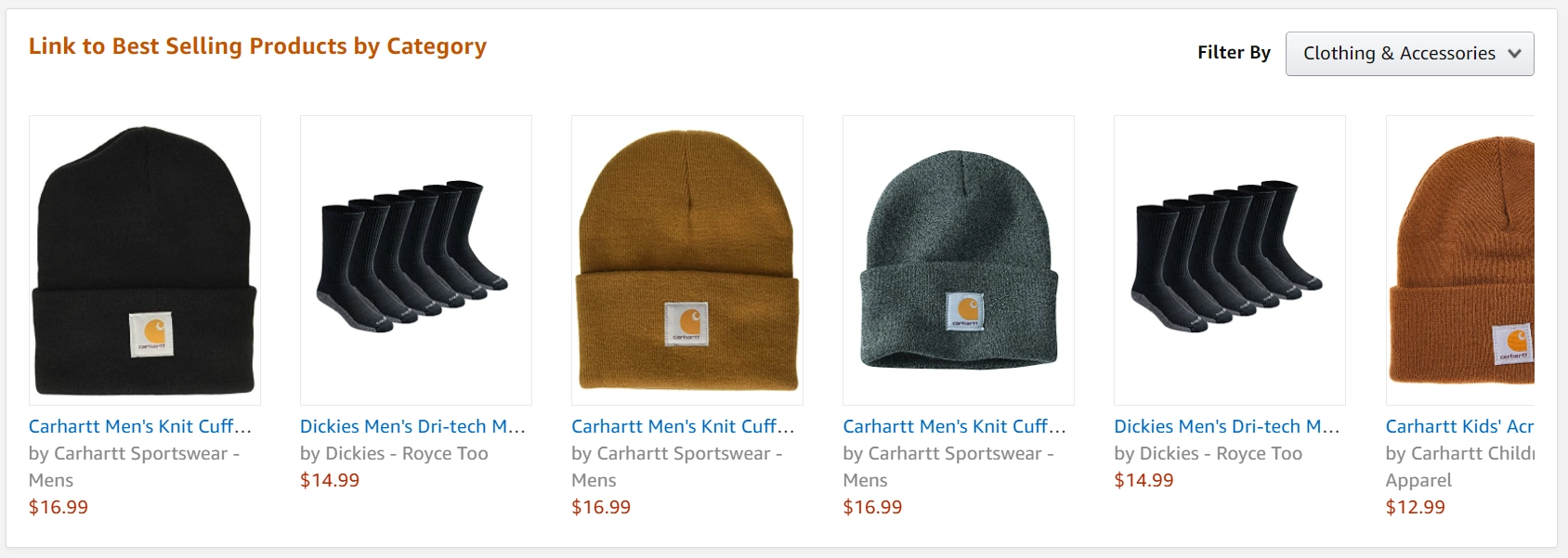
找到要推廣的產品後,單擊它旁邊的獲取鏈接按鈕。 這樣做會將您帶到一個新頁面,您可以在其中選擇 URL 類型並自定義其外觀:
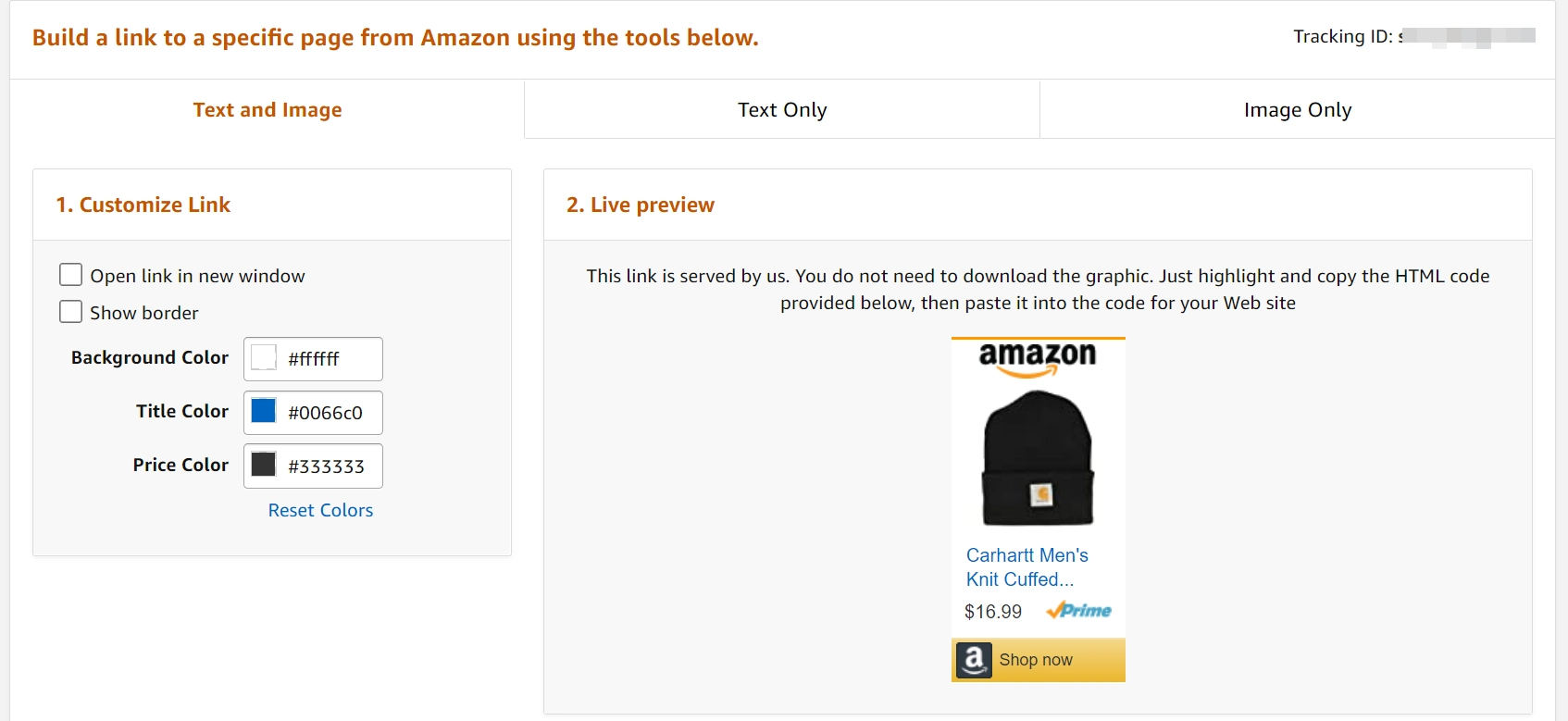
您會注意到有三個不同的鏈接選項:
- 純文字。 這將為您提供直接鏈接到產品的錨文本。 當您將在較長的基於文本的內容中介紹產品時,您可能希望使用此 URL。
- 僅圖像。 此選擇會將圖像插入到您的 WordPress 帖子或頁面中。 如果用戶點擊圖片,他們將被定向到產品頁面。 您可能希望使用這種結構來分解帶有宣傳圖像的大文本牆。
- 文字和圖像。 此選項結合了錨文本和鏈接圖片。
此外,您可以為鏈接及其相關圖像選擇顏色。 您還可以決定是否在新窗口中打開 URL,以及是否在產品圖片周圍顯示邊框。
選擇所需的會員鏈接類型後,向下滾動以獲取此產品鏈接的 HTML 代碼:
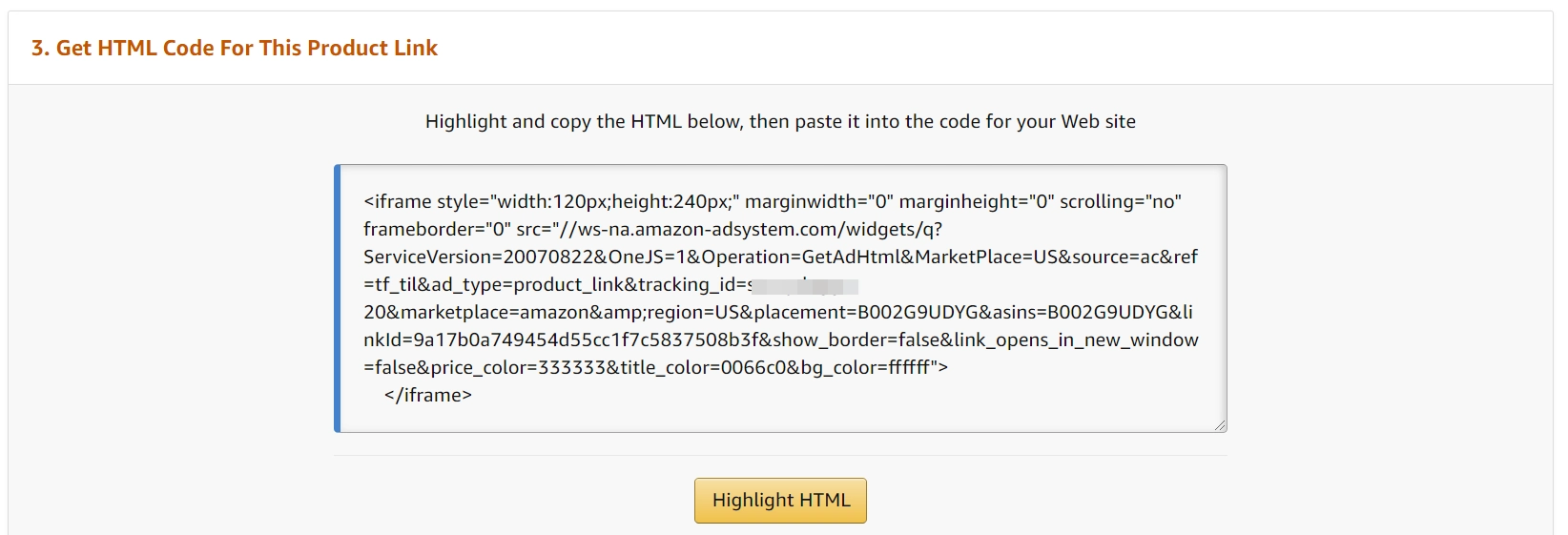
或者,您可以輸入 URL 作為錨文本。 您可以通過選擇標準鏈接選項並複制 URL 來執行此操作。
然後導航回您的 WordPress 儀表板。
第 2 步:插入產品鏈接
此時,您可以打開要添加亞馬遜會員鏈接的 WordPress 帖子或頁面。 在本教程中,我們將向您展示如何插入文本/圖像鏈接位置(但所有三個鏈接選項的過程都相似)。
首先,在您希望鏈接和/或圖像出現的編輯器中添加一個自定義 HTML塊。 然後,將 Amazon Associates 儀表板中的代碼粘貼到自定義 HTML塊中,如下所示:
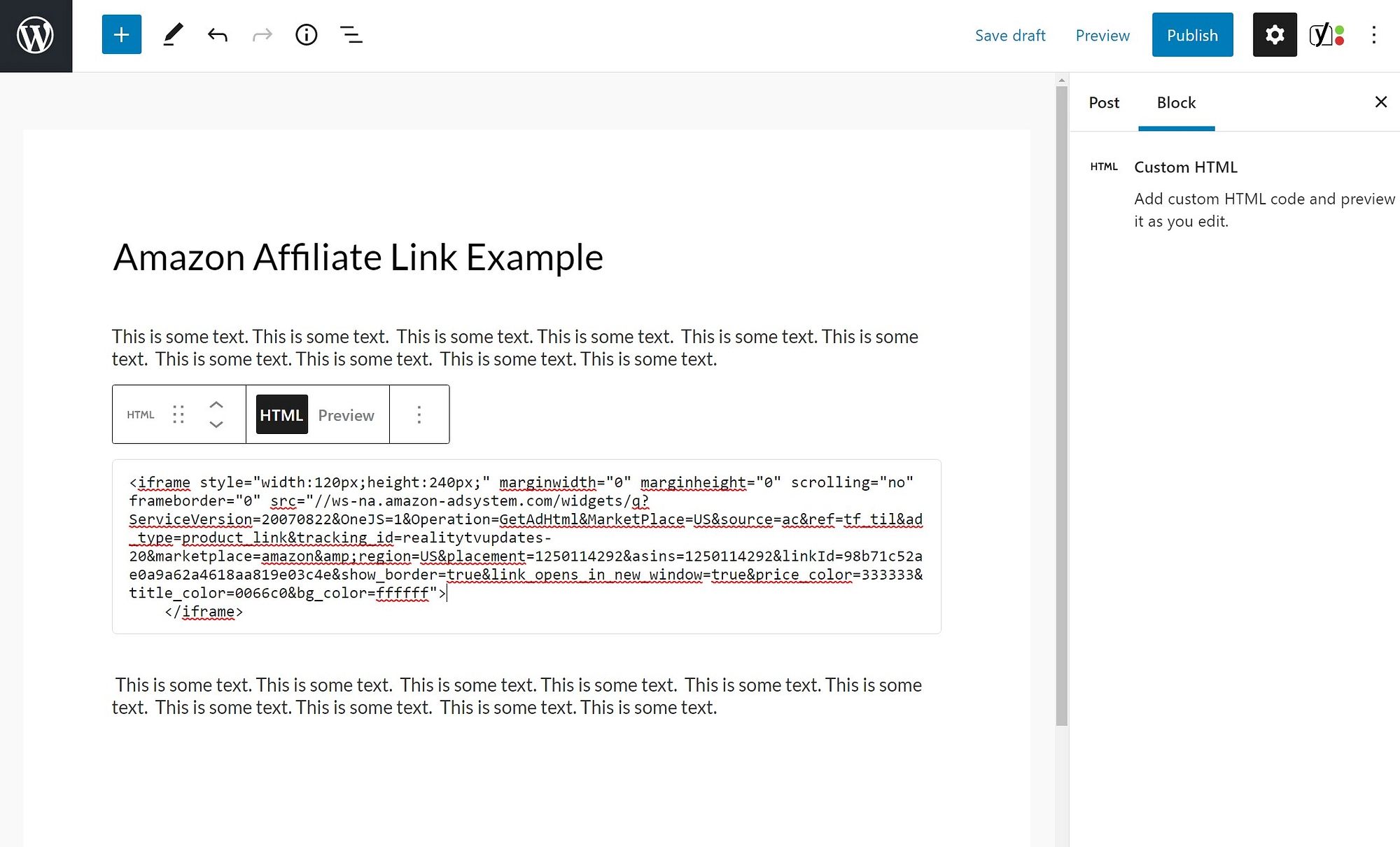
要查看鏈接的外觀,您可以選擇自定義 HTML塊工具欄上的預覽選項:

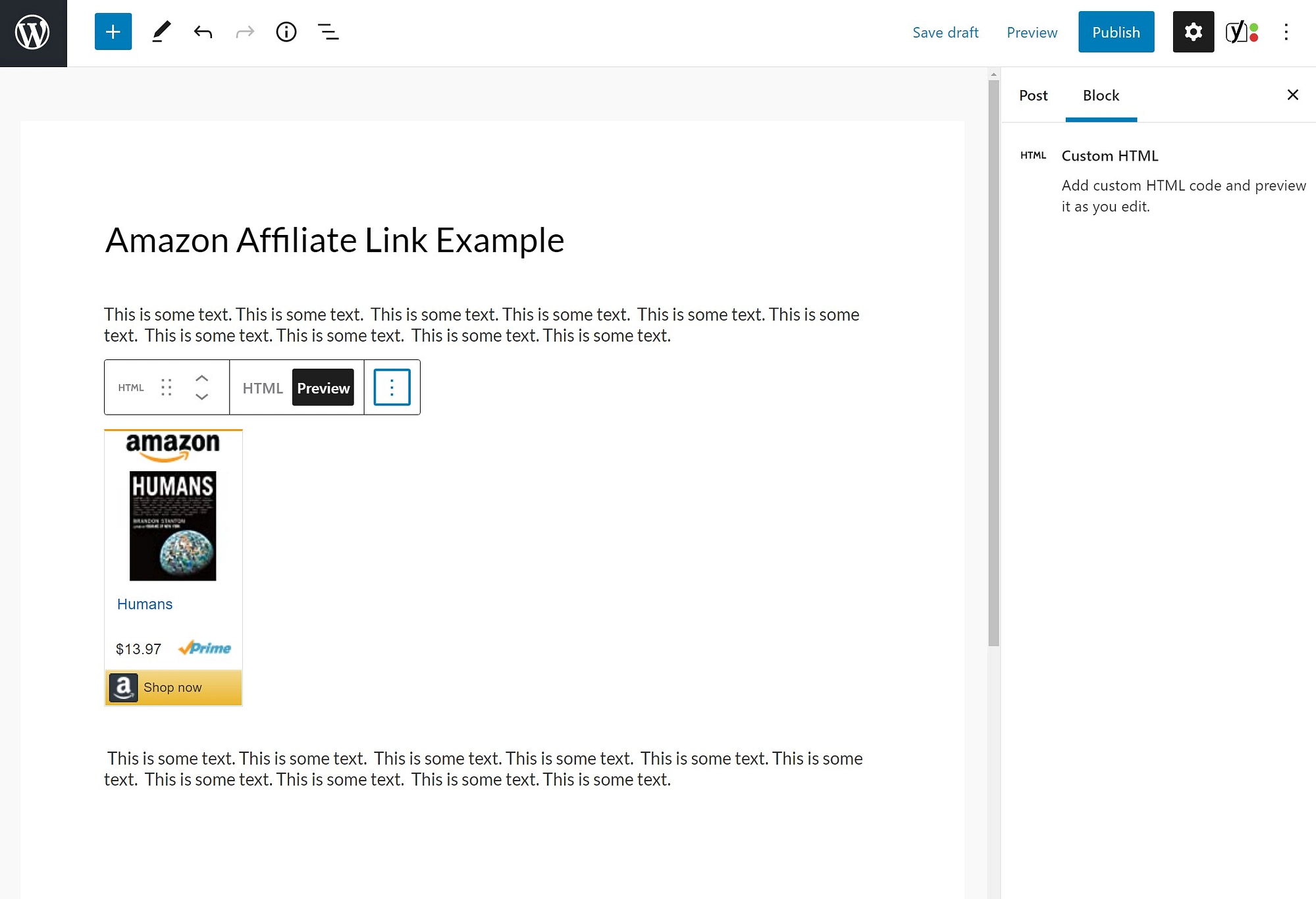
如果您選擇標準鏈接格式,您可以像使用 WordPress 中的任何其他 URL 一樣使用它。 但是,請注意,您不能掩蓋亞馬遜會員鏈接。 這樣做違反了 Amazon Associates 計劃的服務條款。
如何使用插件將亞馬遜會員鏈接添加到 WordPress
使用亞馬遜附屬鏈接插件可以簡化在您的網站上插入 URL 的過程。 您無需手動從 Amazon Associates 控制面板來回傳輸數據。 因此,它可以是一種出色的節省時間的技術。
在本教程的這一部分,我們將使用 Auto Amazon Links 插件。 這個免費工具提供了多種設置,使您能夠自動將 URL 插入到您的帖子和頁面中。
首先,安裝並激活插件。 然後導航到 WordPress 儀表板中的Auto Amazon Links → Settings 。 您需要在此處輸入並保存您的 Amazon Associates ID:
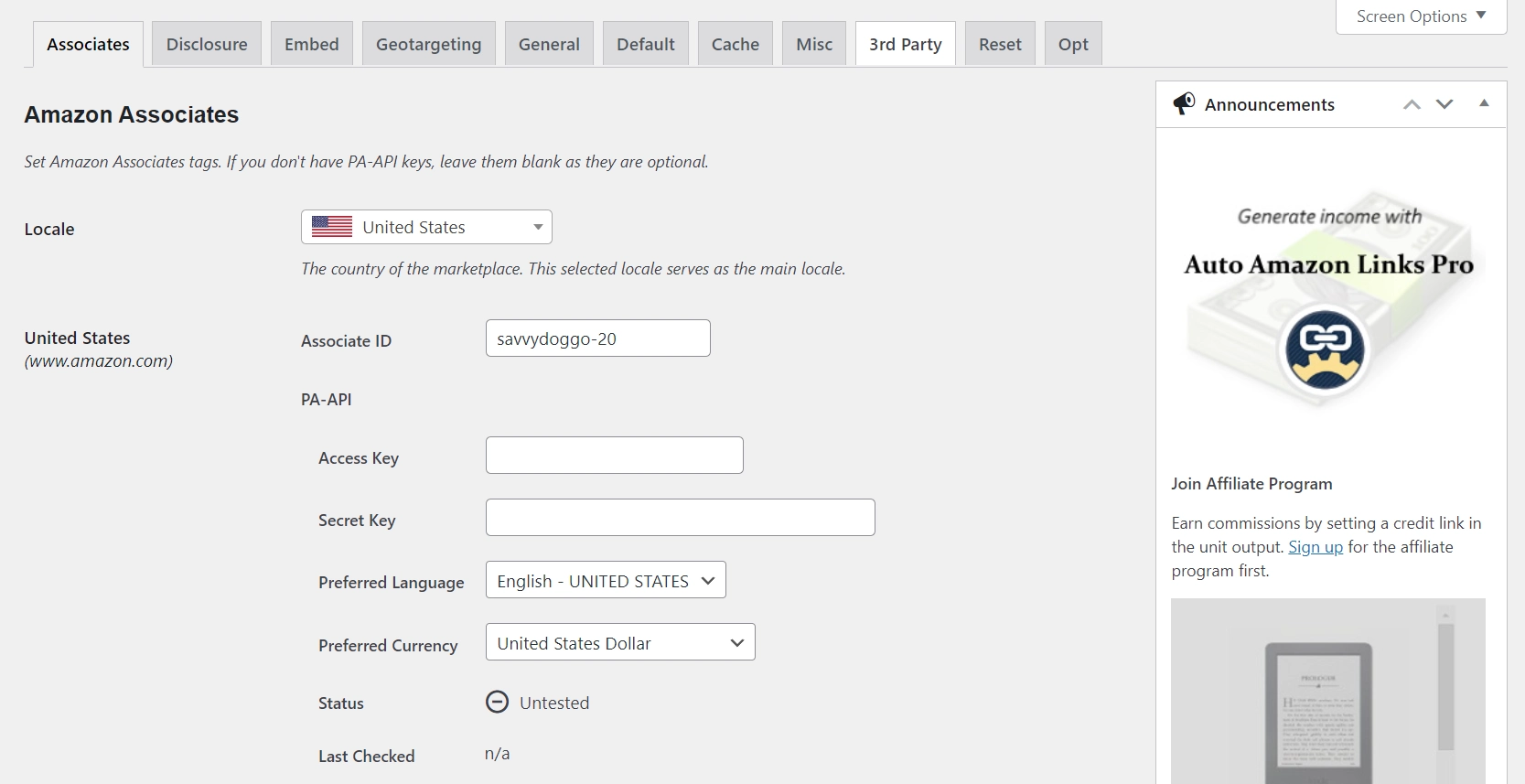
然後前往Auto Amazon Links → Add Unit by Category 。 選擇您想要的設置,然後單擊繼續:
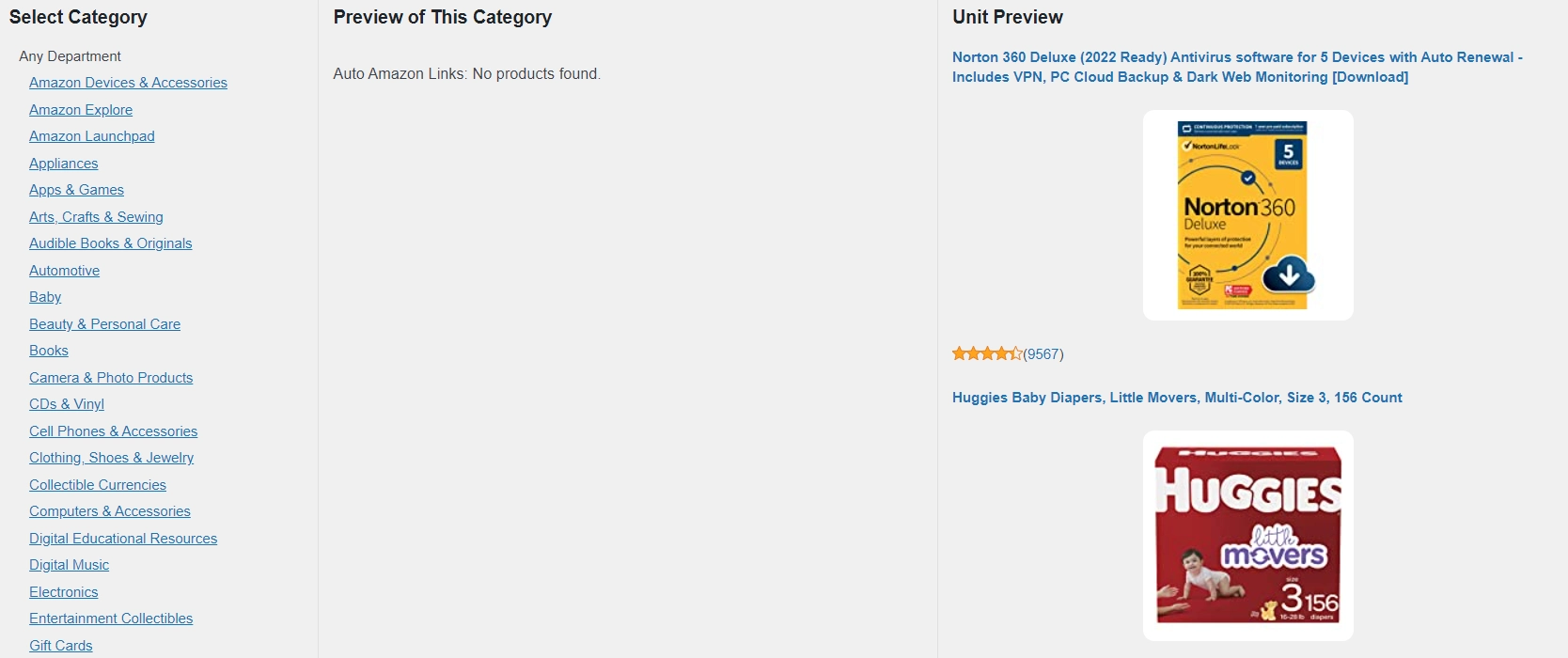
在這裡,您可以根據不同的類別找到附屬產品。 您需要通過單擊添加類別並選擇亞馬遜部門和子部門來為您的業務保存相關的。 例如,您可以選擇應用和遊戲。
接下來,跳轉到Auto Amazon Links → Manage Units 。 此頁面將顯示自動顯示您選擇的類別的附屬產品的簡碼:
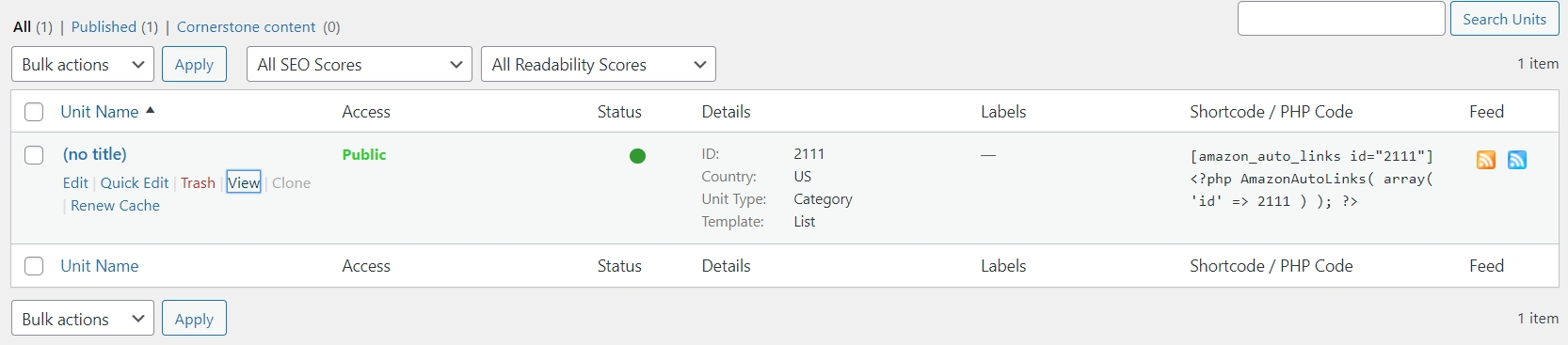
您可以將此短代碼添加到任何相關的帖子或頁面。 這使您能夠同時推廣多個產品,並節省選擇產品和單獨添加鏈接的時間。
立即開始添加亞馬遜會員鏈接
Amazon Associates 計劃使您能夠從推薦銷售中獲得利潤。 但是,使用該程序並不像將產品 URL 粘貼到您的內容中那麼簡單。 您需要正確插入附屬鏈接,以保持合規性並為您的轉化獲得報酬。
回顧一下,您可以使用以下方法將亞馬遜會員鏈接添加到 WordPress:
- 從 Amazon Associates 控制面板手動檢索鏈接,並將它們作為錨文本或使用自定義 HTML塊插入。
- 使用 Auto Amazon Links 插件自動執行該過程。
我們還有一些其他的帖子,您可能想查看在 WordPress 上與 Amazon Associates 合作:
- 如何將 WordPress 與亞馬遜集成
- 如何在 WordPress 上建立亞馬遜會員商店
您對將亞馬遜會員鏈接添加到 WordPress 帖子和頁面有任何疑問嗎? 在下面的評論部分讓我們知道!
